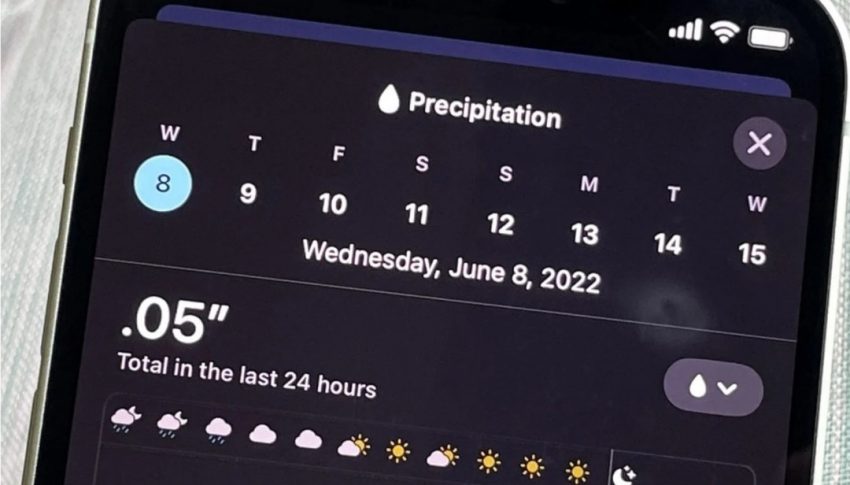Календарь на iPhone — незаменимый инструмент для организации повседневной жизни. Но знаете ли вы, что его можно сделать еще полезнее? Существует малоизвестный способ добавить прогноз погоды прямо в ваш календарь. Давайте разберемся, как это сделать и почему это так удобно.
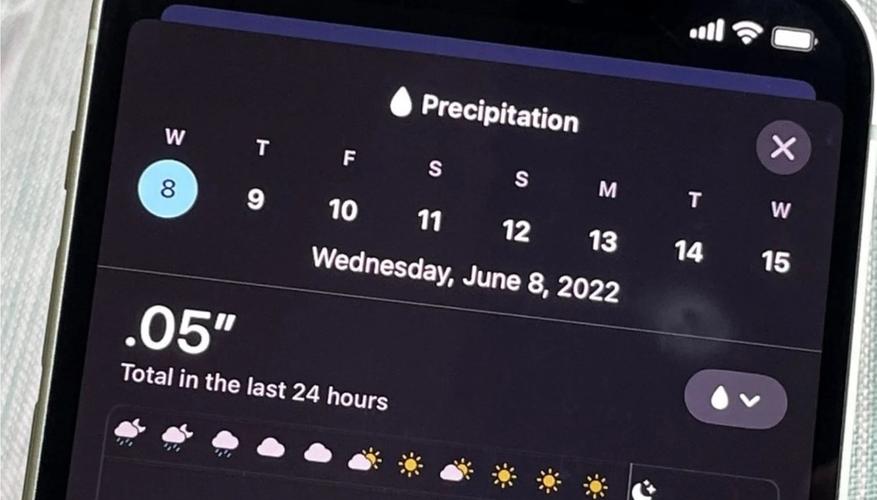
Зачем нужна погода в календаре?
Представьте: вы планируете важную встречу или поездку за город. Разве не было бы удобно увидеть прогноз погоды на этот день? Это избавит вас от необходимости переключаться между приложениями и поможет лучше подготовиться к предстоящим событиям.
Как добавить погоду в календарь iPhone
На первый взгляд может показаться, что интеграция прогноза погоды в календарь iPhone — сложная задача. Однако на самом деле это довольно простой процесс, который не требует специальных технических знаний. Давайте разберем его подробно.
Шаг 1: Посещение сайта MeteoMatics. Для начала вам нужно открыть браузер на вашем компьютере или мобильном устройстве и перейти на сайт MeteoMatics. Этот сервис специализируется на предоставлении метеорологических данных в различных форматах, в том числе и для календарей.
Шаг 2: Поиск генератора календарных ссылок. На главной странице сайта найдите раздел, отвечающий за создание календарных ссылок. Обычно он называется «Calendar Link Generator» или что-то подобное. Кликните на него, чтобы перейти к нужному инструменту.
Шаг 3: Выбор локации. Теперь вам предстоит указать место, для которого вы хотите получать прогноз погоды. У вас есть два варианта:
- Ввести название вашего города в специальное поле поиска.
- Указать конкретную точку на интерактивной карте, кликнув на нужное место.

Шаг 4: Генерация и копирование ссылки. После выбора локации нажмите кнопку «Generate» или аналогичную. Сервис создаст специальную ссылку в формате .ics. Эта ссылка содержит всю необходимую информацию о погоде в выбранном месте. Скопируйте эту ссылку — она вам понадобится на следующем этапе.
Шаг 5: Открытие приложения «Календарь» на iPhone. Возьмите ваш iPhone и найдите стандартное приложение «Календарь». Откройте его. Обратите внимание на нижнюю часть экрана — там вы увидите кнопку «Календари». Нажмите на нее.
Шаг 6: Добавление подписного календаря. В открывшемся меню найдите опцию «Добавить подписной календарь» и выберите ее. Появится новое окно с полем для ввода URL.
Шаг 7: Вставка ссылки и подтверждение. Вставьте в это поле ссылку, которую вы скопировали на сайте MeteoMatics. После этого нажмите «Подписаться» или аналогичную кнопку. Система может запросить подтверждение — согласитесь с ним.
Шаг 8: Финальные настройки. На последнем этапе вы можете настроить некоторые параметры нового календаря: дать ему название, выбрать цвет для отображения
Готово! Теперь в вашем приложении «Календарь» появился новый раздел с прогнозом погоды на две недели вперед. Вы можете просматривать его вместе с вашими обычными событиями и планами, что значительно упрощает ежедневное планирование.
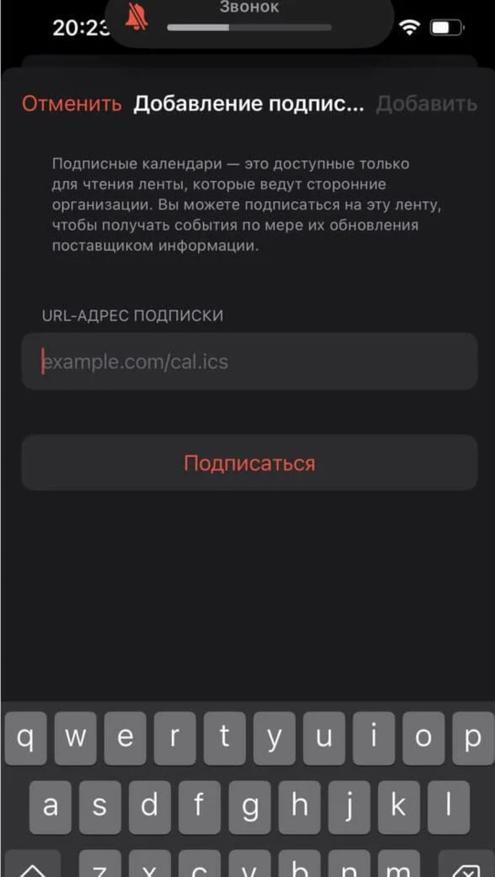
Преимущества погодного календаря
Этот метод имеет ряд преимуществ. Во-первых, погодный календарь синхронизируется между всеми вашими устройствами Apple через iCloud. Во-вторых, вы можете настроить его внешний вид: изменить цвет, название, выбрать, какие именно данные о погоде вы хотите видеть. Кроме того, нажав на конкретную дату, вы получите доступ к почасовому прогнозу. Это особенно удобно, если вы планируете активности на открытом воздухе или просто хотите знать, когда лучше выйти из дома, чтобы не попасть под дождь.
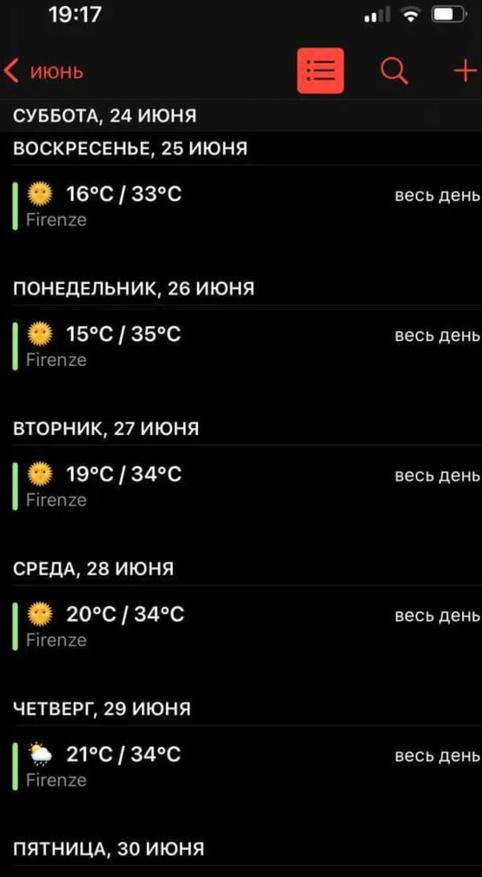
Что делать, если погода в календаре мешает
Может возникнуть ситуация, когда вам больше не нужен погодный календарь на вашем iPhone. Возможно, вы нашли другой способ отслеживать погоду или просто хотите упростить интерфейс вашего календаря. В таком случае у вас есть два варианта действий: временное отключение или полное удаление погодного календаря.
Временное отключение идеально подходит, если вы хотите скрыть погодные данные на время, но не готовы полностью от них отказаться. Вот как это сделать:
- Откройте приложение «Календарь» на вашем Айфоне.
- На главном экране приложения внизу вы увидите кнопку «Календари». Нажмите на нее.
- Перед вами откроется список всех ваших календарей, включая погодный. Найдите в этом списке ваш погодный календарь.
- Рядом с его названием будет стоять галочка или флажок. Просто коснитесь этой галочки, чтобы снять ее. Как только вы это сделаете, погодный календарь будет временно отключен.
Преимущество этого метода в том, что вы в любой момент можете вернуть погодный календарь, просто поставив галочку обратно. Это удобно, если вы хотите включать погодные данные только в определенные периоды, например, при планировании отпуска или поездки.
Если же вы решили, что погодный календарь вам совсем не нужен, вы можете полностью удалить его. Вот пошаговая инструкция:
- Снова откройте приложение «Календарь» на Айфоне.
- Найдите любое событие из погодного календаря и нажмите на него. Это откроет подробную информацию о прогнозе погоды на выбранный день.
- Прокрутите эту информацию вниз до самого конца. Там вы увидите опцию «Отписаться от этого календаря». Нажмите на нее.
- iPhone попросит подтвердить ваше действие. Подтвердите, и погодный календарь будет полностью удален из вашего приложения «Календарь».
Важно помнить, что после удаления календаря вся информация о погоде исчезнет из вашего приложения. Если вы захотите вернуть эту функцию в будущем, вам придется заново пройти процесс добавления погодного календаря.
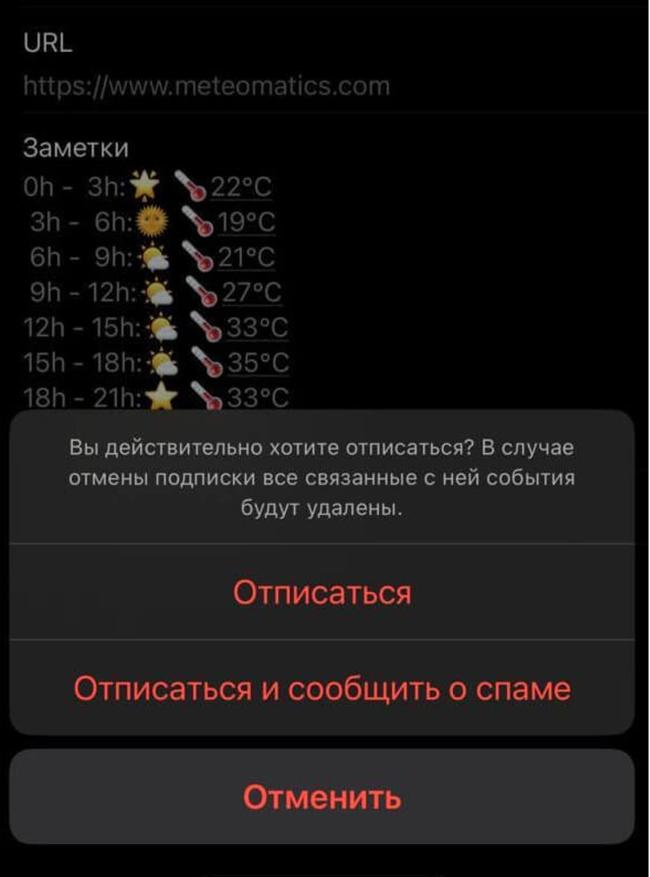
Погода на главном экране: еще одна полезная функция
Но и это еще не все! Вы можете добавить виджет календаря с погодой прямо на главный экран вашего iPhone. Для этого войдите в режим редактирования главного экрана, нажмите «+» для добавления виджета и выберите «Календарь». Подберите подходящий размер и разместите виджет там, где вам удобно.
Интересный факт: этот виджет будет показывать прогноз погоды даже без подключения к интернету, в отличие от стандартного погодного приложения. Это может быть особенно полезно в поездках или в местах с плохим сигналом сети.
Добавление погоды в календарь iPhone — это простой, но эффективный способ оптимизировать планирование вашего дня. Вы получаете всю необходимую информацию в одном месте, экономите время и можете более грамотно организовать свои дела с учетом погодных условий. Попробуйте этот метод, и вы удивитесь, насколько удобнее станет пользоваться календарем?!
Изображение в превью:
Автор: NataVd
Источник: NataVd